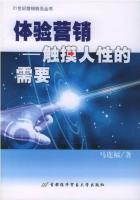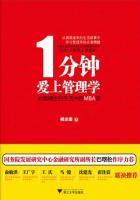附件2:
PowerPoint2003与Word2003一样,是MicrosoftOffice2003的一部分,是Windows环境下的优秀演示文稿(幻灯片)设计制作软件。利用设计制作的演示文稿,可以形象地传递文字、图片、图表,甚至音乐、影像等信息。PowerPoint广泛应用于各种学术会议、产品演示、工作汇报、学校教学等场合。本章将从实例入手,介绍如何使用PowerPoint2003制作设计、放映以及打印幻灯片。
学习目标
1.熟悉PowerPoint演示文稿制作软件的界面操作环境。
2.了解PowerPoint主要功能和基本知识。
3.熟练掌握PowerPoint演示文稿制作软件中各类对象的操作,学会创建、设计、放映、打包、打印演示文稿。
项目一 利用PowerPoint制作一份打印机使用说明书
知识目标
1.了解PowerPoint演示文稿制作软件的主要功能和基本知识。
2.掌握演示文稿的编辑方法。
3.掌握演示文稿的美化技巧。
能力目标
1.能够利用模板创建新演示文稿。
2.能够对演示文稿进行保存、录入和编辑操作。
3.能够对演示文稿设计模板,配色方案、版式和母版进行应用和设置。
项目背景
为了让新近招聘进入公司的秘书人员顺利开展工作,公司拟对他们进行上岗培训。为此,领导要求王秘书设计制作一份简明扼要的《打印机使用说明书》。王秘书考虑用演示文稿制作软件PowerPoint来制作该报告。
项目任务
制作一份简单的演示文稿——《打印机使用说明书》。
任务一 创建演示文稿
这里,我们通过创建一份简单的演示文稿“打印机使用说明书”,介绍Power‐Point的基本操作方法。演示文稿的创建,可以有以下几种方法。
一、新建空白演示文稿
1.启动PowerPoint时,如果没有指定将要打开的演示文稿,系统将自动出现一个空白演示文稿。
2.如果在操作过程中要新建演示文稿,单击工具栏上的新建按钮(快捷键Ctrl+N),此时将出现默认类型的空演示文稿。
3.选择“文件”→“新建”,在PowerPoint窗口的右边会弹出一个“新建演示文稿”任务窗格。在“新建演示文稿”任务窗格中的“新建”选项组下单击“空演示文稿”选项,将新建一个演示文稿。
二、使用模板创建新演示文稿
除了新建空白演示文稿外,还可以使用PowerPoint自身提供的各类模板,创建演示文稿。模板包含背景图形、字体方案、配色方案等演示文稿的要素。Power‐Point模板分为设计模板和内容模板。其中,设计模板包含预定的配色方案以及格式。应用设计模板可以直接为演示文稿提供特定外观。下面,将利用PowerPoint的“设计模板”,创建演示文稿“打印机使用说明书”。
1.启动PowerPoint2003,依次执行“文件”→“新建”菜单命令,打开“新建演示文稿”任务窗格。在该任务窗格中的“模板”区域中单击“本机上的模板”超链接。
2.打开“新建演示文稿”对话框,选择“设计模板”选项卡,在“设计模板”选项卡中找到并选中模板“Blends”,单击“确定”按钮新建演示文稿。
我们可以发现,PowerPoint窗口主要分为四个部分,分别是幻灯片窗格、缩略图、备注窗格及任务窗格。窗口中间为幻灯片窗格,带虚线框的方框称为“占位符”,可直接在幻灯片的“占位符”内键入文本。窗口左侧是幻灯片的缩略图版本,此区域是“幻灯片”选项卡,可以单击此处的“幻灯片缩略图”在幻灯片之间导航,同时可以单击“大纲”选项卡,查看演示文稿的大纲。窗口下方为备注窗格,该区域用于键入在演示时要使用的备注,可以拖动该窗格的边框以扩大备注区域。
窗口右侧为任务窗格,利用这个窗口,可以完成诸如“版式设计”、“自定义动画”等一些主要工作任务。
3.单击占位符“单击此处添加标题”,该占位符变为空白区域,键入文字“打印机使用说明书”,鼠标单击占位符以外的区域,即生成了一张标题幻灯片。另外,还可以根据需要,添加幻灯片副标题。
除了设计模板之外,还可以根据内容提示向导,创建基本模板的演示文稿,具体操作步骤如下:
1.在对话框中,单击“本机上的模板”超链接,在弹出的对话框中选择“常用”选项卡,找到“内容提示向导”选项,单击“确定”,出现“内容提示向导”对话框。
2.单击“下一步”,出现对话框,选择将要使用的演示文稿类型,如“企业”,在列表中选择项目如“公司会议”,单击“下一步”。
3.选择一种样式如“屏幕演示文稿”,单击“下一步”,在所示的演示文稿选项对话框中,填入相关的内容,单击“下一步”,在弹出的对话框中单击“完成”,即完成了演示文稿的初步定制。
除了应用PowerPoint自身提供的设计模板和内容提示向导之外,还可以应用微软Office网站上的模板创建演示文稿,也可以应用他人设计的模板创建演示文稿。有兴趣的读者可以查阅相关书籍。
任务二 保存和管理演示文稿
完成内容提示向导后,PowerPoint就自动生成了一个演示文稿,为了方便下一步操作和今后的使用,还需要对演示文稿进行保存和管理。
一、保存演示文稿
1.首次保存演示文稿
如果当前要保存的演示文稿是未命名的新演示文稿,步骤如下:
(1)选择“文件”→“保存”命令(快捷键Ctrl+S),或者保存按钮。
(2)此时将出现“另存为”对话框。此时输入需要的文件名,如“打印机使用说明书”。
(3)注意,出于方便文件管理的需要,可以自行选择将文件保存在合适的目录下,而不是系统默认的路径。选定保存文件的位置后,单击“保存”按钮,关闭“另存为”对话框并保存文件。
2.保存已经命名的演示文稿
如果当前演示文稿不是未命名的新文件,选择“文件”→“保存”命令或单击保存按钮,执行一次磁盘保存的工作。此时系统不出现“另存为”对话框。
3.将当前演示文稿换名保存
文件还可以改名保存,步骤如下:
(1)选择“文件”→“另存为”命令。
(2)此后的步骤与前面首次保存文件的相同。但要注意,如果要以另一种类型保存文档,则需从“保存类型”列表框中选择需要的类型。
4.在编辑时自动保存文件
为防止计算机意外故障造成文稿内容丢失,可以对文件进行自动保存设置。
(1)在“工具”菜单上,单击“选项”,然后单击“保存”选项卡。
(2)选中“保存自动恢复信息”复选框。
(3)在“分钟”对话框中,输入要保存文件的时间间隔,单击“确定”。保存文件的时间间隔越小,则文件处于打开状态时,在发生断电或类似情况后,文件可恢复的信息越多。
二、管理演示文稿
1.打开演示文稿
打开演示文稿就是从电脑中调出已有的演示文稿,并在窗口中显示它,具体方法如下:
(1)选择“文件”→“打开”命令(快捷键Ctrl+O),系统将调出“打开”对话框。
(2)在该对话框“查找范围”下拉列表框中选择要打开演示文稿的路径,或者直接输入文件路径,再单击文件列表中要打开的文档,最后单击“打开”按钮。
另外,也可以单击工具栏上的打开按钮,将调出“打开”对话框,之后操作同上。
2.关闭演示文稿
关闭演示文稿的方法如下:
(1)单击文档窗口的关闭按钮,此时关闭打开的文件,但并不关闭Power‐Point程序。
(2)关闭应用程序窗口,同时系统将关闭所有打开的文件。
(3)在菜单栏中依次单击“文件”→“关闭”命令,也可以关闭演示文稿。
(4)使用快捷键Alt+F4,也可关闭文件。
任务三 编辑演示文稿
一、PowerPoint的视图方式
PowerPoint有三种主要视图:普通视图、幻灯片浏览视图和幻灯片放映视图。
1.普通视图
普通视图是默认的编辑视图,可用于撰写或设计演示文稿大纲、幻灯片和备注页。
在该视图中,有三个工作区域,左侧为可在幻灯片文本大纲(“大纲”选项卡)和幻灯片缩略图(“幻灯片”选项卡)之间切换的选项卡,“大纲选项卡”下可显示幻灯片文本,“幻灯片选项卡”以缩略图大小的形式在演示文稿中观看幻灯片;右侧为幻灯片窗格,直接显示当前幻灯片内容;下部为备注窗格。
2.幻灯片浏览视图
幻灯片浏览视图是以缩略图形式显示幻灯片的视图,适合于编辑或修改演示文稿的整体效果。幻灯片按顺序在该视图下显示,有助于进行重新排列、添加或删除幻灯片以及预览切换和动画效果等。
3.幻灯片放映视图
幻灯片放映视图占据整个计算机屏幕,就像对演示文稿在进行真正的幻灯片放映。事实上,所有切换效果和动画效果需要在此视图下才能完全显示。在该视图下,左键单击鼠标可以让幻灯片一个对象一个对象地演示,直到演示结束。关于幻灯片的放映,在后面会有更详细的介绍。
二、占位符
在空白幻灯片中出现的“单击此处添加标题”或者“单击此处添加文本”虚线框,就是PowerPoint占位符。其中,“单击此处添加标题”虚线框所示的占位符被称为文本占位符,“双击添加图示或组织结构图”虚线框所示的占位符为图形对象占位符。
1.文本占位符
单击文本占位符,输入相应的文本,文本会显示在幻灯片大纲视图中;在幻灯片大纲视图中输入的文本,也会出现在幻灯片的文本占位符中。
如果文本大小超出了占位符的大小,PowerPoint会逐渐减小键入的字号和行间距以使文本大小合适。为了有效管理幻灯片中的文字内容,一般不要轻易删除幻灯片版式中的占位符。
2.图形对象占位符
在有些幻灯片版式中,提供了图形对象占位符。在图形对象占位符中,可以方便地插入表格、图表、剪贴画、来自文件的图片、图示、声音式文件等。
三、输入文字
在PowerPoint中,可以在占位符中输入文字,也可以在自建的“文本框”或者自选图形等对象中输入文字。
1.在文本占位符中输入文字
如果应用了内容模板,还可以根据自己的需要对模板和文稿内容进行编辑。
如果是应用设计模板或者是新建的空白演示文稿,需要把具体的内容填入演示文稿的占位符中。PowerPoint的幻灯片视图和大纲视图下都可以输入文字。
(1)幻灯片视图下输入文字
在幻灯片视图下,鼠标单击占位符,即可输入文字。若完成输入,鼠标可单击占位符外任意位置,占位符外部的虚线就会消失,只显示输入的文字内容。这是大多数用户喜欢的输入文字方式。
(2)大纲视图下输入文字
在该视图下,还可以通过单击“视图”→“工具栏”→“大纲”,调出大纲工具栏,最左侧的那一列所示。熟练使用大纲工具栏编辑段落,可以有效地提高工作效率、美化演示文稿。大纲工具栏上的主要按钮及其功能、快捷操作。
对大纲中的文字进行操作,其基本方法与Word中文本操作类似,这里不再赘述。
2.向文本框中添加文本
在“绘图”工具栏上,单击“文本框”(若界面上没有显示“绘图”工具栏,请依次点击“视图”→“工具栏”→“绘图”,调出“绘图”工具)。鼠标单击建立的文本框,可嵌入或者粘贴文本。与占位符中添加的文本不同,文本框中添加的文本不会显示在大纲中。对手动添加的文本框,可以随意调整其大小和位置,删除、翻转并进行更改边框和填充颜色等操作。
四、编辑、设置文本格式
1.文本格式设置
与Word一样,PowerPoint可以对占位符或文本框中的文本设置格式。可在格式工具栏中,单击相应的按钮,对字体、字体大小、属性、颜色等进行快捷设定。
也可单击“格式”→“字体”,在弹出的字体对话框中,对中文字体、西文字体、字形、字号、颜色及字体效果进行设置。本例中,我们将标题幻灯片的标题设置为44号宋体。
此外,PowerPoint还提供了“替换字体”功能,可以迅速将整个演示文稿中的以某一种字体设置的文本替换为另外一种字体。其方法是单击“格式”→“替换字体”,在下拉列表中选择需要被置换以及置换的字体即可。这个功能可以批量修改字体格式,非常便于更改字体。
2.文本对齐方式
PowerPoint中可以设置每个段落的水平对齐方式,如左对齐、居中、右对齐、两端对齐、分散对齐等。文本对齐方式可以在“格式”工具栏上直接操作,也可以选择“格式”→“对齐方式”,选择所需子菜单。
除了设置水平对齐方式外,还可以设置垂直对齐方式。以占位符中文本为例,方法是右键单击占位符边框,选择“设置占位符格式”命令,在弹出对话框中选择“文本框”选项卡,在“文本锁定点”右侧下拉项选择所需的锁定点位置即可。
设置文本水平方向左对齐、垂直方向居中的效果。